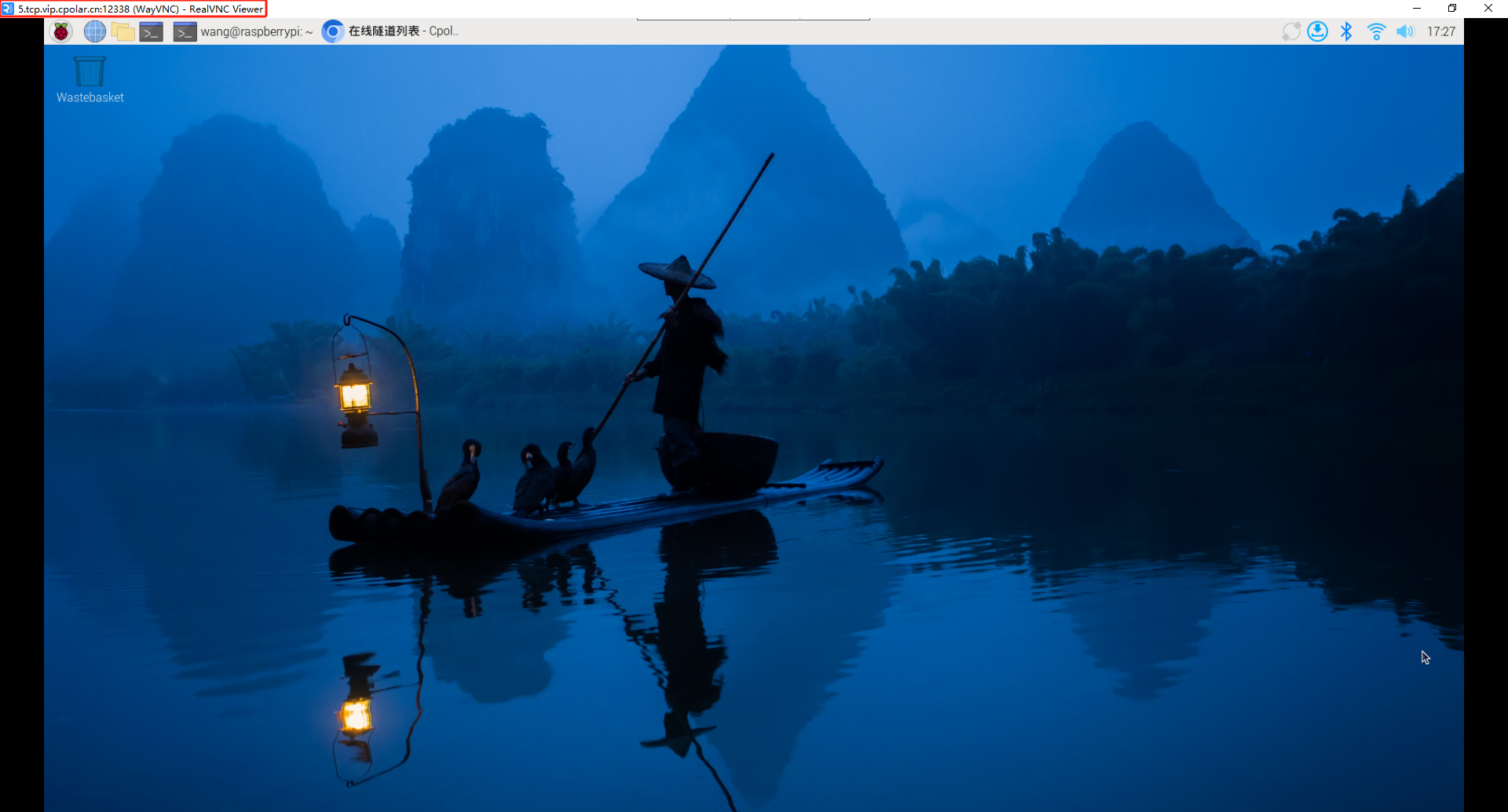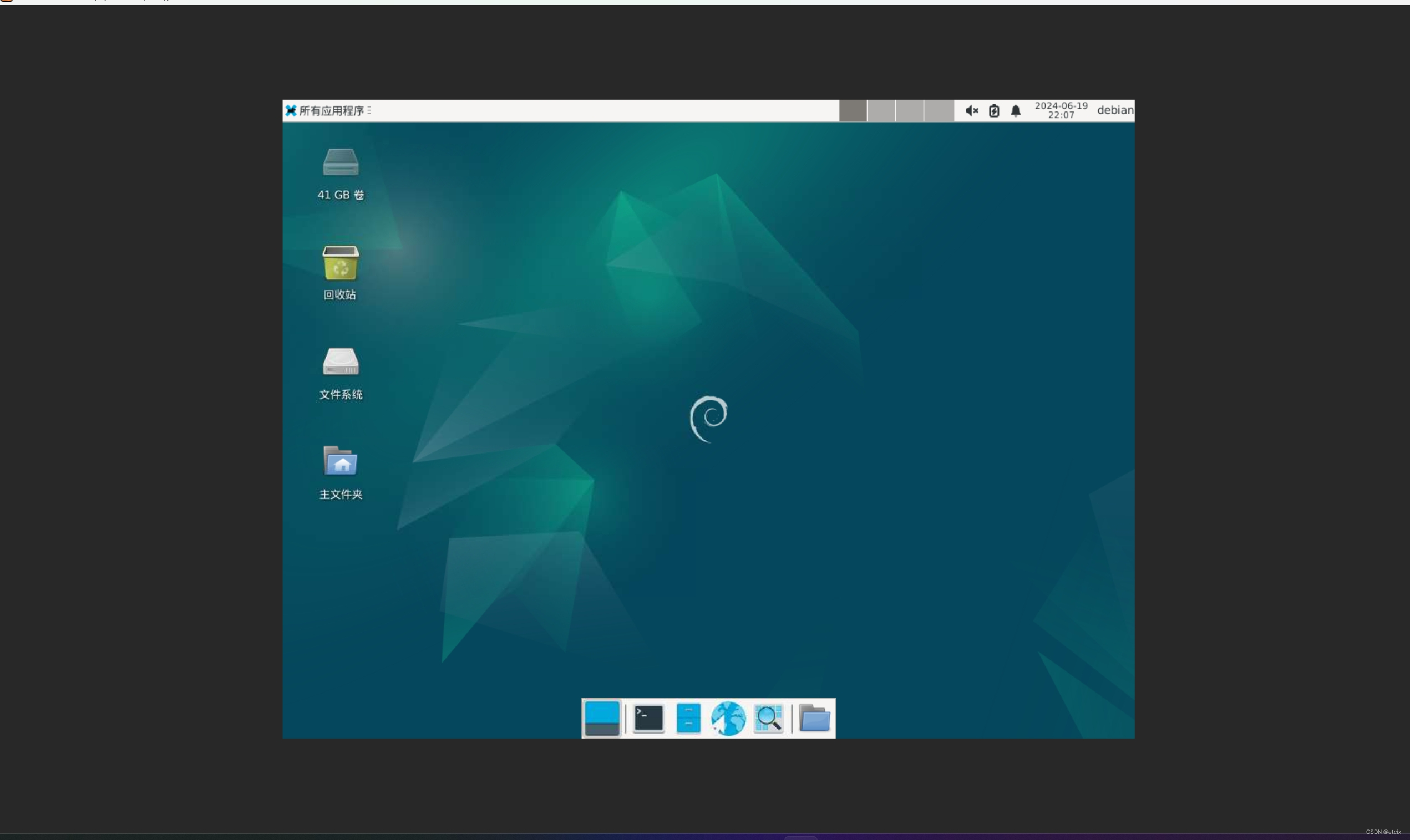本文主要是介绍VNC How To,希望对大家解决编程问题提供一定的参考价值,需要的开发者们随着小编来一起学习吧!
测试环境:
Distributor ID: Ubuntu
Description: Ubuntu 16.04.6 LTS
Release: 16.04
Codename: xenial
安装服务端
-
sudo apt-get install gnome-panel gnome-settings-daemon metacity nautilus gnome-terminal
-
sudo apt-get install xfonts-100dpi xfonts-75dpi
-
sudo apt-get install vnc4server
-
启动vncserver:
输入远程连接的密码
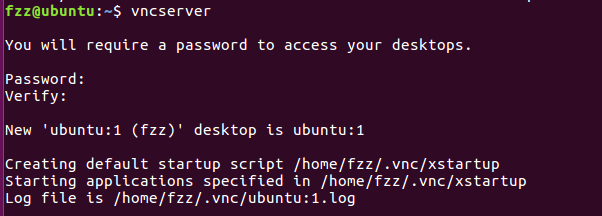
-
关闭对应的vncserver(启动的server id是1,所以需要kill对应的server id)
vncserver -kill :1 -
修改~/.vnc/xstartup如下(不修改会导致远程连接上不显示桌面):
#!/bin/sh# Uncomment the following two lines for normal desktop: export XKL_XMODMAP_DISABLE=1 unset SESSION_MANAGER # exec /etc/X11/xinit/xinitrc unset DBUS_SESSION_BUS_ADDRESSgnome-panel & gnmoe-settings-daemon & metacity & nautilus & gnome-terminal & -
启动server
// 设置分辨率和启动的桌面号为1 vncserver -geometry 1920x1080 :1
安装客户端(VNC Viewer)
可以在官网下载对应的vnc viewer客户端
启动输入服务端的 ip:桌面号 即可远程连接。
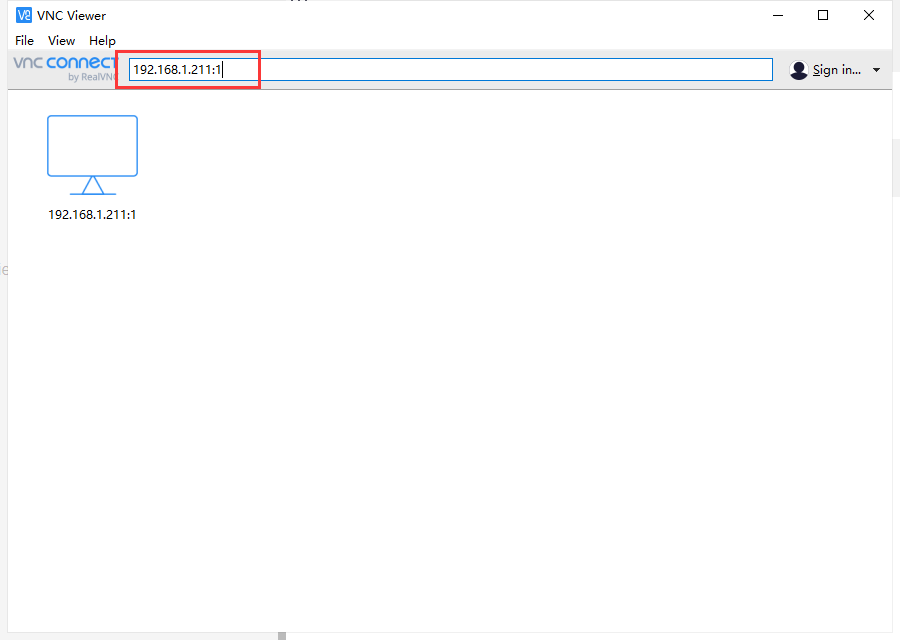
参考
ubuntu安装vnc
这篇关于VNC How To的文章就介绍到这儿,希望我们推荐的文章对编程师们有所帮助!